Plánování a správa nákladů pro službu Azure ExpressRoute
Tento článek vysvětluje, jak naplánovat a spravovat náklady na Azure ExpressRoute. Začněte pomocí cenové kalkulačky Azure k odhadu nákladů před přidáním jakýchkoli prostředků. Při přidávání prostředků zkontrolujte odhadované náklady.
Jakmile začnete používat Azure ExpressRoute, nastavte rozpočty a monitorujte náklady pomocí funkcí služby Cost Management. Projděte si předpokládané náklady a trendy útraty a identifikujte oblasti pro akci. Nezapomeňte, že náklady na Azure ExpressRoute jsou pouze součástí celkové faktury za Azure, která zahrnuje všechny služby a prostředky ve vašem předplatném.
Požadavky
Analýza nákladů ve službě Cost Management podporuje většinu typů účtů Azure. Úplný seznam podporovaných typů účtů najdete v tématu Vysvětlení dat služby Cost Management. K zobrazení nákladových dat potřebujete alespoň přístup pro čtení. Informace o přiřazování přístupu najdete v tématu Přiřazení přístupu k datům.
Local vs. Standard vs. Premium
Azure ExpressRoute nabízí tři skladové položky okruhu: Místní, Standard a Premium. Poplatky se liší podle skladové položky. Místní skladová položka zahrnuje neomezený datový tarif. Cenové úrovně Standard a Premium nabízejí měřené nebo neomezené datové tarify. Všechna příchozí data jsou bezplatná s výjimkou doplňku Global Reach. Vyberte pro svou úlohu nejlepší skladovou položku a datový plán, abyste optimalizovali náklady.
Odhad nákladů před použitím Azure ExpressRoute
Před vytvořením okruhu Azure ExpressRoute můžete odhadnout náklady pomocí cenové kalkulačky Azure.
- Vyberte Sítě>Azure ExpressRoute.
- Na základě umístění partnerského vztahu zvolte příslušnou zónu . Projděte si poskytovatele připojení ExpressRoute.
- Vyberte skladovou položku, rychlost okruhu a datový plán.
- Zadejte odhad pro další odchozí přenos dat v GB.
- Volitelně můžete přidat doplněk Global Reach.
Následující snímek obrazovky ukazuje odhad nákladů pomocí kalkulačky:
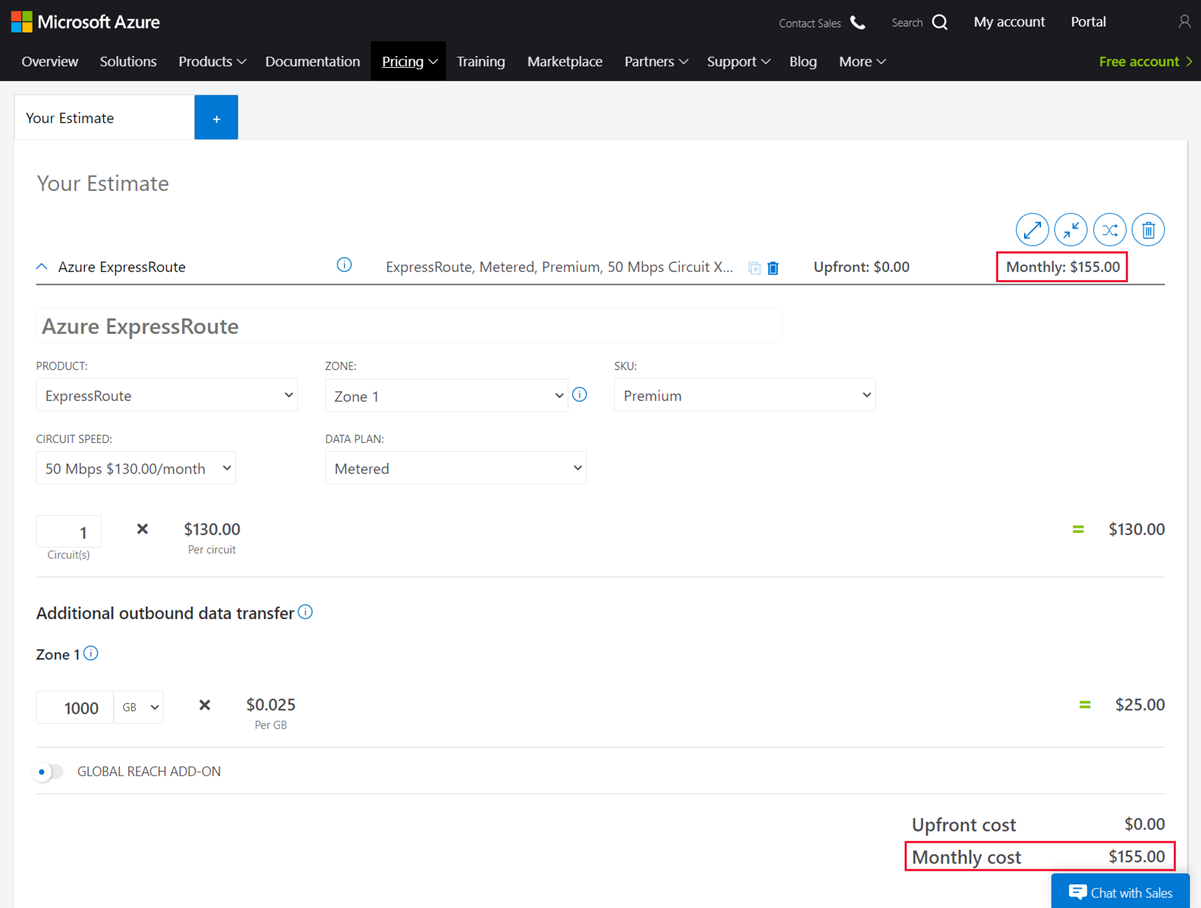
Další informace najdete v tématu o cenách Azure ExpressRoute.
Odhadované náklady na bránu ExpressRoute
Odhad nákladů na bránu ExpressRoute:
- Vyberte Síť VPN>Gateway.
- Zvolte oblast a změňte typ na brány ExpressRoute.
- Vyberte typ brány.
- Zadejte hodiny brány (720 hodin = 30 dní).
Vysvětlení úplného fakturačního modelu pro ExpressRoute
Azure ExpressRoute běží na infrastruktuře Azure, která společně s ExpressRoute nabíhá náklady. Tyto náklady můžete spravovat při provádění změn nasazených prostředků.
Náklady, které obvykle nabíhají s ExpressRoute
ExpressRoute
Vytvoření okruhu ExpressRoute může zahrnovat vytvoření brány ExpressRoute, která se účtuje každou hodinu a náklady na okruh. Sazby najdete na stránce s cenami ExpressRoute.
Příchozí přenos dat je součástí měsíčních nákladů pro všechny skladové položky. Odchozí přenos dat je zahrnutý jenom pro neomezené plány. Účtované plány účtované podle GB na základě umístění partnerského vztahu.
ExpressRoute Direct
ExpressRoute Direct má měsíční poplatek za port, včetně poplatku za okruh za místní a standardní SKU. Cenové úrovně Premium mají příplatek za okruh. Odchozí přenos dat se účtuje za GB za SKU Standard a Premium.
ExpressRoute Global Reach
ExpressRoute Global Reach propojuje okruhy ExpressRoute a poplatky za GB za příchozí a odchozí přenos dat na základě umístění partnerského vztahu.
Náklady můžou nabíhají po odstranění prostředku.
Odstranění okruhu ExpressRoute, ale uchovávání brány bude dál účtovat poplatky, dokud se brána nesmaže.
Použití kreditu zálohy na Azure
Kredit zálohy na Azure můžete použít pro poplatky za ExpressRoute, ale ne pro partnerské produkty a služby, včetně Azure Marketplace.
Monitorování nákladů
Při používání prostředků Azure s ExpressRoute nabíhají náklady. Náklady se liší podle časových intervalů nebo využití jednotek. Zobrazení nákladů v analýze nákladů
Zobrazení nákladů na ExpressRoute:
Přihlaste se k portálu Azure.
Přejděte na Předplatná, vyberte předplatné a pak vyberte Analýza nákladů.
Chcete-li přepnout obory, vyberte Obor . Náklady na služby se zobrazují v prvním prstencovém grafu.
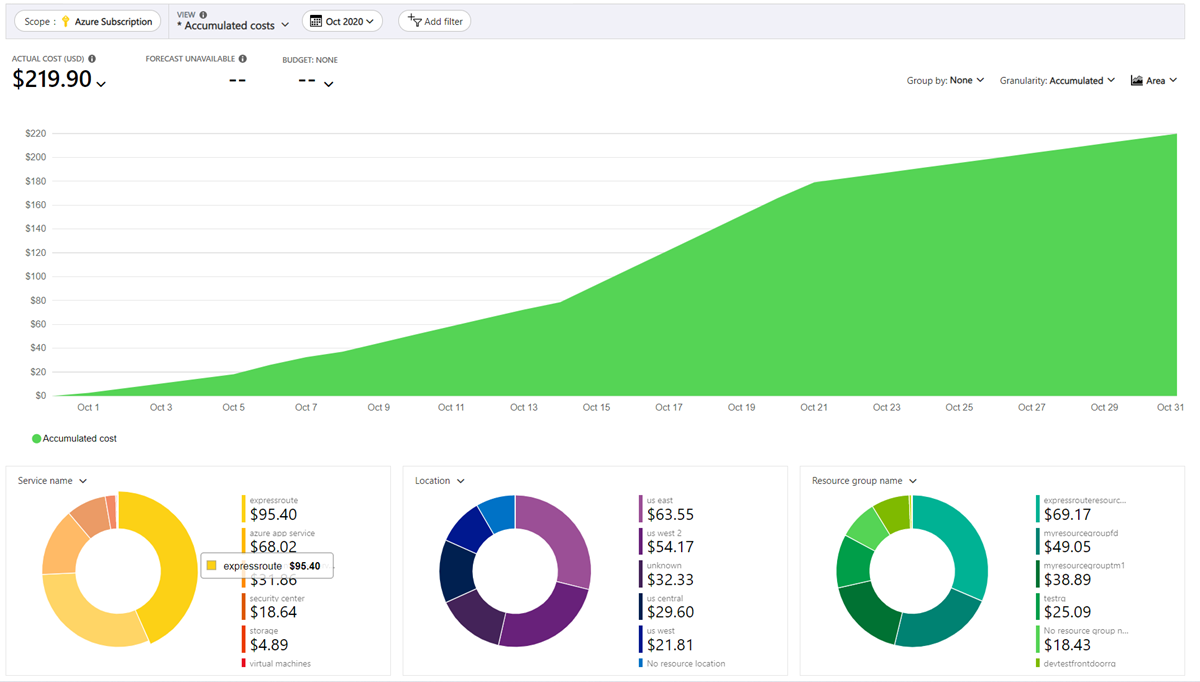
Pokud chcete filtrovat pro ExpressRoute, vyberte Přidat název>služby filtru>ExpressRoute.
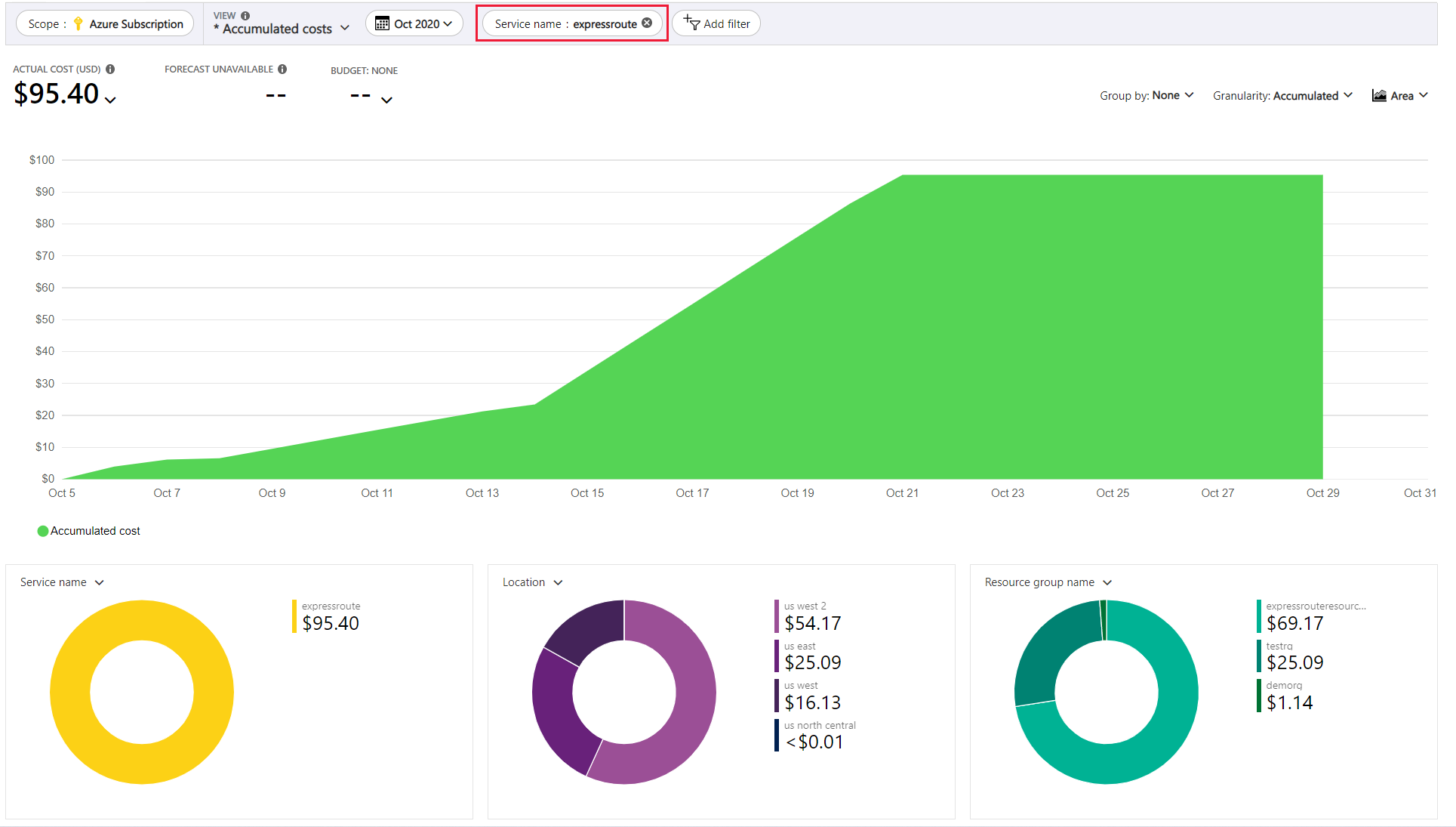
Vytvoření rozpočtů a upozornění
Vytvářejte rozpočty a výstrahy pro správu nákladů a upozorňování zúčastněných stran na anomálie útraty. Rozpočty a upozornění jsou užitečné pro monitorování předplatných a skupin prostředků Azure.
Rozpočty můžou zahrnovat filtry pro konkrétní prostředky nebo služby. Další informace o možnostech filtru najdete v tématu Možnosti seskupení a filtru.
Export nákladových dat
Exportujte data nákladů do účtu úložiště pro účely analýzy. Export je užitečný pro finanční týmy pomocí Excelu nebo Power BI. Můžete exportovat náklady denně, týdně nebo měsíčně a nastavit vlastní rozsahy kalendářních dat.
Další kroky
- Přečtěte si další informace o tom, jak fungují ceny s Azure ExpressRoute. Podívejte se na přehled cen Azure ExpressRoute.
- Zjistěte , jak optimalizovat investice do cloudu pomocí služby Microsoft Cost Management.
- Přečtěte si další informace o správě nákladů pomocí analýzy nákladů.
- Přečtěte si, jak zabránit neočekávaným nákladům.
- Projděte si výukový kurz s asistencí pro Cost Management.